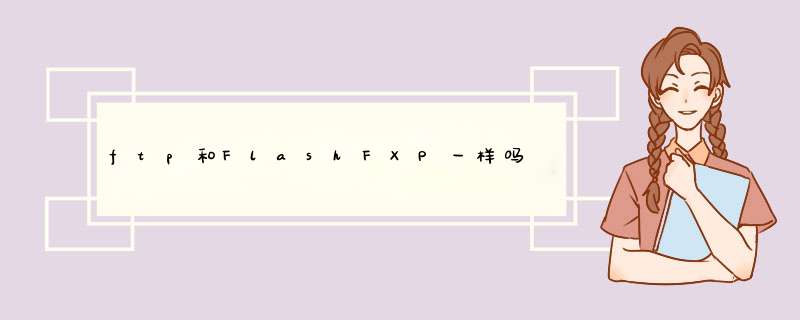
问题描述:
它们能把自己网吧的电影传到网上去吗。如果能。有没有具体的教程啊
解析:
ftp(文件传输协议)是一种协议,不是软件,是用于万维网上的一种传输协议,用于文件存储.
FlashFXP是一款管理/传输FTP站点的工具!!
FLASHFXP可以把电影传到网上去,前提是你有FTP网站的空间.
教程:
FlashFXP使用教程
FlashFXP教程(一)上传网站
FlashFXP是一款功能强大的FXP/FTP软件,如果你使用其它ftp工具受到挫折,就改用这款好用的软件吧。FlashFXP使用简单,并且有汉化版。
本文介绍FlashFXP最基本的功能,设置站点,上传网站
。
1.打开FlashFXP,点击“站点”/“站点管理器”。快捷键F4。
2.在“站点管理器”对话框中,点击“新建站点”,在弹出的对话框中,输入一个站点名称。
3.在常规面板,输入ftp空间的IP地址,端口,用户名称,密码,然后点击“应用”按钮,站点就设置好了。点击“连接”按钮,连接站点。
4.连接上站点之后,在本地磁盘,找到要上传的站点目录,选中后右键单击,单击“传输”。上传网站就这样轻易实现了。
同样的方法,选中远程空间中的文件或者文件夹,点右键,占击“传输”,就可以下载到本地。
引用:
FlashFXP教程(二)站点对传
FlashFXP最特殊的功能是它可以实现站点之间的对传,这也体现在它的名称FlashFXP上,而不叫FlashFTP。如果你要制作镱像网站,多多利用这个功能吧。
1.在“站点管理器”中,输入站点的ftp信息,定义好要对传的两个站点。
2.在“站点管理器”中,点击“连接”,首先连接其中一个站点,之后再连接另一个站点。选中一个站点中的文件或者文件夹,点击右键,选中“传输”。
3.在维护站点的时候,需要使两个站点的文件同步,如果有很多文件相同,要找出不同文件,用肉眼是件很累的事。可以使用FlashFXP的“比较文件夹功能”。先在两个站点中选择要作比较的两个文件夹,然后选择“工具”/“比较文件夹”。
引用:
FlashFXP教程(三)修改文件上传大小写
或许你在上传网站时也会碰到以下的问题“以前做了一部分网页,过了一段时间换了机器又做,发现上传后大小写不一样.以前是小写,现在传上去的文件全是大写所以连接就出问题.有没有快的办法一次能将大写改成小写?”
FlashFXP中可以轻松改变上传或者下载文件名称的大小写。
方法一:对于某个站点的文件,打开“站点管理器”,在“高级”选项卡中,选择“小写”。
方法二:对于大量站点需要更改大小写文件名称的,需要改变站点的默认参数。
1.点击“选项”/“参数选择”。
2.在“传输”选项卡中,“上传文件名称转换”下拉框中选择“小写”。
引用:
FlashFXP教程(四)防止被站点踢出
FlashFXP具有避免空闲功能,可以防止被站点踢出。
1.点击“选项”/“参数选择”。
2.在“常规”选项卡中,选中“发送保持连接命令”,设置相应的参数。
引用:
FlashFXP教程(五)计算已使用的FTP空间
FlashFXP可以让你了解已使用的FTP空间。
1.连接站点。
2.选择“工具”/“计算已使用的FTP空间”。
3.在“已使用磁盘空间”对话框中,选择要计算的文件夹,“/”代表整个站点。
4.扫描完成后出现结果,例如下图。
引用:
FlashFXP教程(六)FTP下载
广泛流传ftp工具可以下载网上的软件。其实FTP还是有一定局限的,不如HTTP下载普及。本文介绍使用FlashFXP下载软件的方法。
FlashFXP自带大量FTP下载站点。
1.选择“站点”/“站点管理器”,在站点管理器中选择FlashFXP自带的FTP站点,例如选择Adobe。点击连接,连上FTP下载站点。
2.在FTP空间上,选择要下载的文件,拖到本地磁盘。
1.FTP/Quick Connect:这个命令打开快速连接窗口。 只要在这里输入要连接的服务器地址、用户名、密码、远程路径等信息,然后点击“Connect”,FlashFxp 就会为你连接到 FTP 站点了。在“Toggle”一栏中可以设置连接的选项,包括是否防止发呆、是否启用断点续传、是否使用被动模式(Passive Mode,PSAV 命令)等,一般关闭被动模式就可以了。 2. FTP/Transfer Mode:设置传输模式,在 ASCII 和二进制模式之间选择。二进制模式可以传输所有类型的文件,包括 ASCII 文件,但是速度会稍慢。建议选择“Auto”让 FlashFxp 自动选择合适的传输模式。 3. FTP/On Transfer Complete:这里选择当传输完成以后 FlashFxp 的操作,包括挂断连接、关闭计算机等选项。这个功能主要可以方便那些不能在机器旁边守着传输过程的人,让他们可以一边传输一边干别的事情。 4. Options/Preferences:设置 FlashFxp 的各种选项。 5. General 选项卡设置下载路径、日志文件名、连接超时设置、超时以后重试的延时、重试次数等设置。 6. Options 选项卡设置传输时的各种选项、需要进行确认的操作和音响效果等。 7. Advanced 选项卡设置高级选项。包括快捷键区的工具提示,鼠标操作的含义等。 8. Transfer 选项卡设置传输选项。包括传输模式设置、传输速度限制、断点续传设置等。 9. Proxy &Ident 选项卡设置代理服务器和个人参数。 10. Display 选项卡设置 FlashFxp 的显示外观。 11. Options/When file exists:设置当传输的文件在目的地已经存在时的操作。当目的地已经存在要传输的文件时,两个文件之间的大小有三种可能性。FlashF xp 可以针对这三种可能性在进行不同类型的传输时采取不同的操作。 12. Options/ASCII file extensions:设置 ASCII 文件的扩展名,在这里设置的 ASCII 文件扩展名的文件,在传输的时候将被使用 ASCII 模式而不是二进制模式传输从而使速度稍快。 13. Tools/Anti Idle:打开防止发呆功能。此功能如果打开的话,FlashFxp 通过定期向服务器发送一个 ping 数据包防止网络连接超时。发送这个数据包将略微减慢传输的速度,但是可以有效的防止与服务器之间的连接丢失。 14. Tools/Clipboard:打开 Monitoring(监视功能)以后,FlashFxp 可以监视剪贴板的内容,一旦发现剪贴板中的内容是一个 URL,FlashFxp 将自动打开并进行下载。 15. Tools/Schedule:FlashFxp 可以定时进行传输,只要在这里打开了定时传输功能,并且设置定时传输的时段。等到到了定时传输开始的时间,只要机器还在运行,Fl ashFxp 就将自动运行并开始传输。这个功能可以大大的方便那些想在深夜下载文件而又不能熬夜的朋友。 16. Windows/Toggle Left(Right) Tree Display:打开/关闭某个浏览窗口的目录树显示,使用目录树,用户可以更加方便的在目录之间切换。打开FlashFXP,点击“站点”/“站点管理器”。快捷键F4。2.在“站点管理器”对话框中,点击“新建站点”,在弹出的对话框中,输入一个站点名称。
3.在常规面板,输入ftp空间的IP地址,端口,用户名称,密码,然后点击“应用”按钮,站点就设置好了。点击“连接”按钮,连接站点。
4.连接上站点之后,在本地磁盘,找到要上传的站点目录,选中后右键单击,单击“传输”。上传就这样轻易实现了。
5
同样的方法,选中远程空间中的文件或者文件夹,点右键,占击“传输”,就可以下载到本地。FlashFXP一些基本的使用就是上面这些了。
欢迎分享,转载请注明来源:夏雨云

 微信扫一扫
微信扫一扫
 支付宝扫一扫
支付宝扫一扫
评论列表(0条)